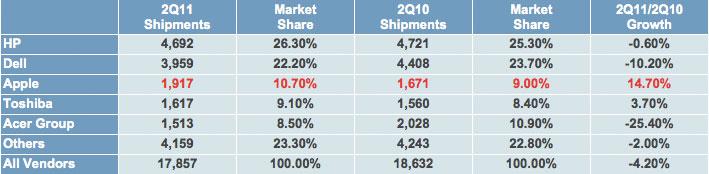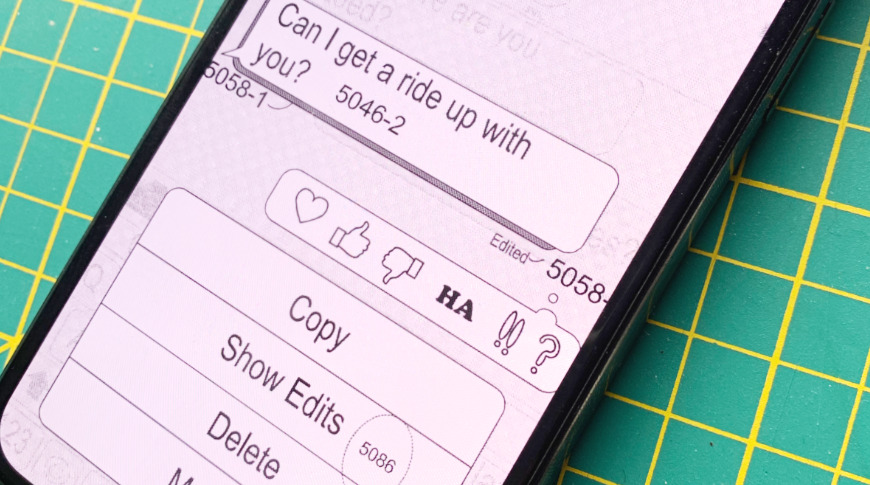בין אם זה בגלל שאתה לא אוהב את ברירת המחדל של אפלסיריקול, או בגלל שאתה פשוט רוצה שינוי, אתה יכול לשנות את השפה, המבטא והמגדר של סירי. הנה איך לעשות את זה.
הקול של סירי השתפר עם השנים, אבל היא בעיקר עדיין נשמעת כמו אותה אישה שהיא תמיד נשמעה - אם אתה בארה"ב. אם אתה במקום זאת בבריטניה, למשל, סירי נשמע כמו תמיד.
אפל מציעה קולות שונים של Siri במדינות שונות, אבל אתה לא צריך להישאר עם זה שאתה מקבל. אתה יכול לבחור כל אחד מהם, ולשנות ביניהם כרצונך.
זה אמנם אומר שאתה יכול לבחור קול של סירי שמדבר בשפה שלך, אבל אתה יכול גם לבחור בין קולות גברים ונשים. בנוסף, ברוב המקרים יש עוד מגוון קטן של אפשרויות בתוך כל מגדר ושפה.
למה אולי תשנה את הקול של סירי
שינוי הקול לא משנה עד כמה סירי מקשיבה לך. עם זאת, זה יכול לעשות את כל ההבדל עד כמה אתה שומע את סירי עונה.
זה יכול להיות במונחים של כמה ברור הקול. זה כנראה אפוקריפי, אבל היו טענות שהתדירות של קולה של אישה ממוצעת נשמעת יותר בסביבות רעש גבוה.
יותר בוודאי, אם יש לך ולשותף או עמית קולות שונים של סירי, תמיד תדע מי מכם צריך להתעצבן מהמילים "לא ממש קלטתי את זה".
עם זאת, שים לב שזה קול אחד של Siri לכל מכשיר. אם הגדרת את שלךHomePodאוֹHomePod miniכדי לזהות כל אדם במשפחה שלך, הם עדיין מקבלים את הקול האחד של סירי בחזרה.
אז אולי הסיבה האמיתית לקול שונה של סירי היא רק כדי שיהיה שינוי. עבור לקול חדש ועבור חזרה כאשר אתה משועמם. הדבר היחיד שאתה מפסיד הוא, אולי, כמה רגעים בזמן הורדת קול חדש למכשיר שלך.
כיצד לשנות את הקול של סירי באייפון
כיצד לשנות את הקול של Siri באייפון ובאייפד
- עבור אלהגדרות,סירי וחיפוש
- הקש עלקול סירי
- בחר מבטא
- בחר אם אתה רוצה קול גברי או נשי
במקום לשנות מבטא, אתה יכול לעבור את זהקול סיריהגדרה ובמקום זאת לבחורשָׂפָה. זה יביא לך מגוון שונה של קולות.
ובכל זאת, שינוי שפה משמעותי יותר משינוי מגדר או מבטא. אם תבחר להחליף לכל שפה אחרת, תאבד זמנית את היכולת להשתמש ב"היי, סירי".
זה באמת רק זמני, מכיוון שכל מה שאתה צריך לעשות כדי להחזיר אותו הוא לאמן מחדש את סירי להקשיב לפקודת "היי, סירי" שלך. עם זאת, באופן קבוע יותר - עד שתחליף שפות בחזרה - אתה יכול להפסיד יותר.
בהתאם לשפה המעורבת, שלךאייפוןיזהיר אותך כי "זיהוי קולי של HomePod ובקשות אישיות אינם זמינים" בשפה שבחרת. אתה יכול לדמיין שזה בגלל שאפל פשוט לא הגיעה לכל שפה עדיין, אבל זה יותר מבלבל מזה.
עבור מהשפה הנוכחית שלך, ולאחר מכן עבור בחזרה, וייתכן שתוצג בפניך אותה אזהרה. זה יכול להיות המקרה גם אם שאלתם בעבר בשמחה את ה-HomePod שלכם מה הפגישה הבאה שלכם.
פתרון מהיר לכך הוא לפתוח את אפליקציית Home, לבחור את ה-HomePod ואז לעבור להגדרות, בקשות אישיות. פִּנָהדרוש אימותאל Never, וה-HomePod שלך יענה לך שוב. זה לא אידיאלי, אבל זה מהיר.
כיצד לשנות את הקול של סירי ב-Apple Watch
אתה לא יכול. לא ישירות. אם יש לךApple Watch Series 4או מאוחר יותר, שיכול לדבר אליך באופן אופציונלי, אין הגדרת שליטה קולית.
במקום זאת,Apple Watchמשקף את האייפון שלך כך שאם אתה רוצה שקול אחר יצא מהשעון שלך, עליך לשנות אותו באייפון שלך.
- עבור לתפריט Apple ובחרהעדפות מערכת
- לִבחוֹרסירי
- בחר מתוךשָׂפָהתפריט נפתח
- לאחר מכן בחר מתוךקול סיריתפריט נפתח
- לְהַבטִיחַמשוב קולימוגדר לעַל
אם האפשרות האחרונה היא לא להגדיר לעַל, אתה יכול לשנות את הקול של סירי כל מה שאתה רוצה, אתה לא הולך לשמוע כלום.
כיצד לשנות את הקול של סירי ב-Mac
קולות אחרים של Mac ו- iOS
למרות שזאת סירי שאנחנו בדרך כלל חושבים עליה כשאנחנו מדברים על המכשירים שלנו שמדברים אלינו, יש גםVoiceOver. אפשרות זו בהגדרות,נְגִישׁוּתב-iOS מגיע עם מגוון גדול עוד יותר של קולות.
כולם משמשים עבורתכונת נגישותעם זאת, VoiceOver. סירי לא ישתנה על ידי שינוי אלה.
התעדכן ב-AppleInsider על ידי הורדת ה-אפליקציית AppleInsiderעבור iOS, ועקבו אחרינו ביוטיוב, טוויטר@appleinsiderופייסבוקלסיקור חי ומאוחר. אתה יכול גם לבדוק את הרשמי שלנואינסטגרםחשבון לתמונות בלעדיות.